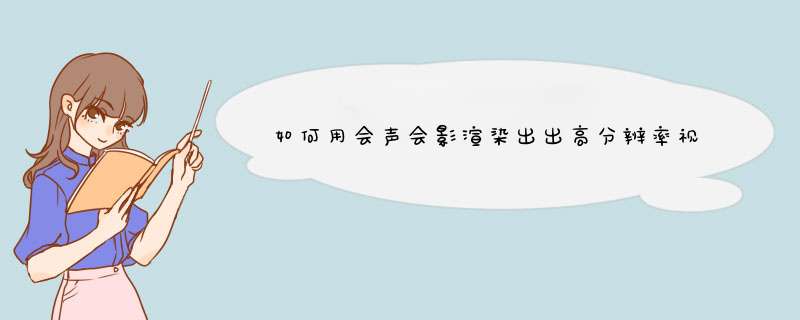
渲染出高清且体积小的视频方法:
视频渲染首先要确定的是要把视频在什么地方播放,电视还是专业的媒体播放器,不同的播放渠道对渲染的要求不同,关于这点可以在渲染设置里进行调整,很容易。做好视频渲染设置下一步就要进行渲染。会声会影X5提供了多种视频格式,有DVD,BLE-HDhd、AVCHD、MP4、HDV等多种形式,每种形式渲染出的文件大小各不相同,有的会很大,有的就很小,这里推荐渲染成MP4的格式,这种格式渲染出的结果不但清晰而且体积小。
虽然MP4格式比较清晰但是远比不上avi的格式,可是这种格式会声会影X5没有提供,不过没关系会声会影X5提供了两种插件Xvid或Divx插件,用这两种插件可以将渲染的高清视频直接转换成avi的格式,详见下图:
使用者只要安装上这两种插件就能将所有渲染的视频转换成AVI格式,避免了再次使用其他软件转换的麻烦且最终视频很清晰。
视频渲染是一个很耗时间的事情,要想加快渲染速度唯一的办法就是见效分辨率这样视频的体积就会见效,渲染的速度也会快不少,但是画面质量不清晰。除此之外选择“MPEG优化器”样提高渲染速度。
除了设置软件提高渲染速度外,笔者建议使用者在渲染的时候推出所有占用资源的程序,这样能自大限度的提高会声会影X5的可用资源,这样就能最大限度的发挥硬件的功效,渲染期间也不建议做其他的事情,有些动作会造成机器卡死导致渲染失败,去下载会声会影自己 *** 作。
要想制作出高清的视频主要有两个因素决定:原画质和输出画质设置
1、 原画质
原画质很好理解,就是素材的画质,如果导入的素材的画质很模糊,那无论输出时选择怎样的分辨率都没有办法制作出高清的视频,所以要想制作高清的效果,要确保原来的素材要清晰。
2、 输出画质
原画质高清的基础上,还要确保输出画质,输出画质的设置很简单,也就是渲染设置,对于渲染不是很清楚的可以参考会声会影渲染教程,会声会影x8本身就配备了4k画质渲染的功能,当选好渲染的视频格式之后,点击配置文件右侧的倒三角,选择:19201080。
其实你要做9比16的很简单而且好看,你先制作16比9的,然后输出后,你把视频重新导入进去,翻转九十度你的视频,输出就可以了,当然,如果是特定分辨率的视频就不可以这样子做了,你可以使用pr来制作,中国视频剪辑网很高兴为您解答,希望可以帮到你,望采纳需要用到的工具和软件:电脑、会声会影(任意版本)
1、下载会声会影软件;
2、下载完成之后打开软件;
3、导入需要的视频,在视频轨道栏,右键导入,选择“插入视频”;
4、点击工具栏目;
5、然后在填出来的界面依次点击:上方工具栏的“项目参数”,
6、再在d出的“项目属性”中,点击右下角的“编辑”按钮;
7、在d出的配字文件选项中,我们选择的是“常规”,这时候我们就可以看到“自定义”是可以手动输入的了。正确输入我们需要的视频尺寸,然后调整我们需要的帧速率;
8、完成导出即可。
注意的是我们的项目尺寸的更改是要在项目编辑工作开展之前,否则时间线上的素材容易丢失。
欢迎分享,转载请注明来源:内存溢出

 微信扫一扫
微信扫一扫
 支付宝扫一扫
支付宝扫一扫
评论列表(0条)